电脑托盘隐藏图标怎么恢复 电脑桌面图标隐藏怎么找回
更新时间:2024-03-18 15:00:14作者:xtyang
随着电脑使用的频繁,有时候我们会不小心将桌面图标隐藏或者托盘图标隐藏,导致我们无法快速找到需要的程序或文件,但是不用担心,我们可以通过简单的操作来恢复这些隐藏的图标,让我们的电脑桌面和托盘更加整洁和方便使用。接下来我们就来看看如何恢复电脑托盘和桌面图标的方法。
操作方法:
1.点击打开文件资源管理器(我的电脑),点击查看。
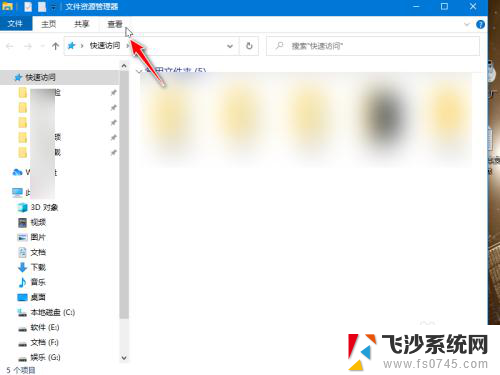
2.然后点击勾选隐藏项目。
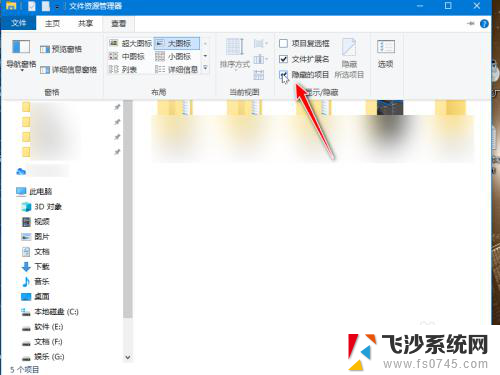
3.返回桌面,能找到半透明的隐藏文件图标。右击选择属性。
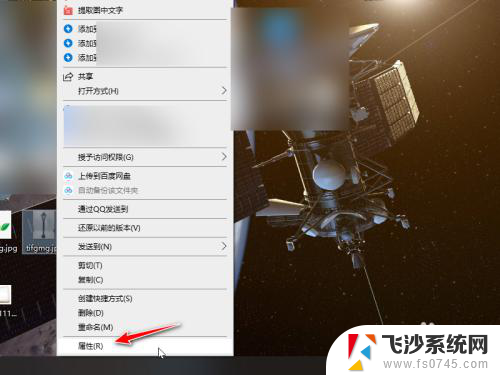
4.在常规的属性中,取消隐藏的勾选。点击应用即可恢复。
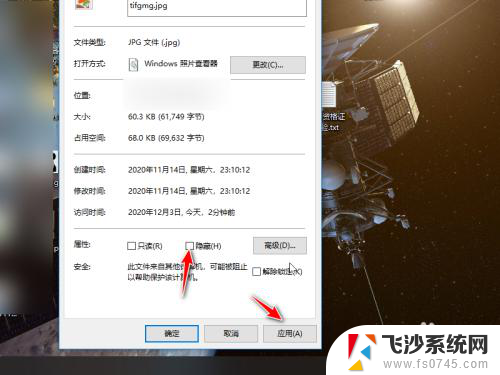
5.如果桌面图标全部被隐藏,直接右击桌面。点击查看。
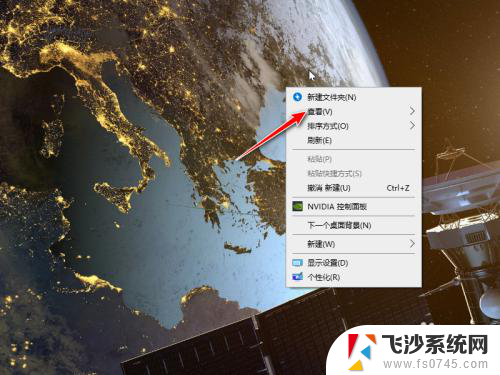
6.然后勾选显示桌面图标,所有图标就会恢复显示了。
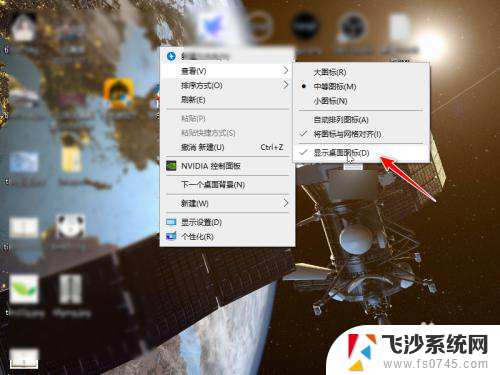
以上就是关于电脑托盘隐藏图标如何恢复的全部内容,如果您遇到相同情况,您可以按照小编的方法解决。
电脑托盘隐藏图标怎么恢复 电脑桌面图标隐藏怎么找回相关教程
-
 电脑图标隐藏了怎么恢复 桌面图标隐藏后怎么找回
电脑图标隐藏了怎么恢复 桌面图标隐藏后怎么找回2023-10-05
-
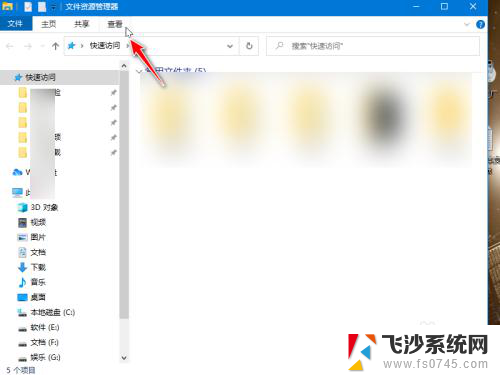 桌面上隐藏的图标怎么恢复 电脑桌面图标隐藏后怎么显示
桌面上隐藏的图标怎么恢复 电脑桌面图标隐藏后怎么显示2024-02-03
-
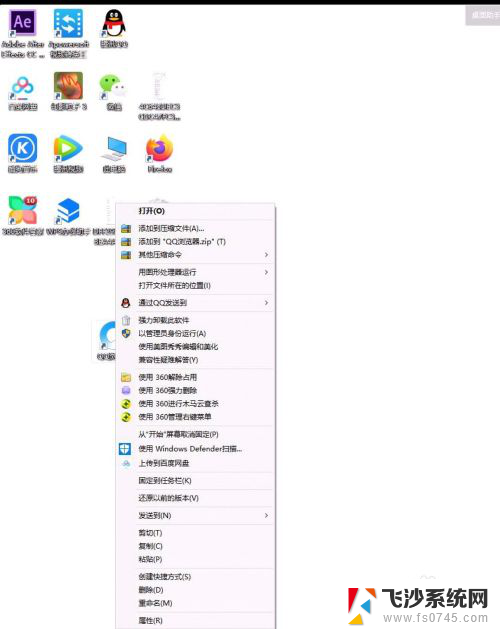 电脑桌面怎么隐藏部分图标 Windows桌面图标如何隐藏
电脑桌面怎么隐藏部分图标 Windows桌面图标如何隐藏2024-03-16
-
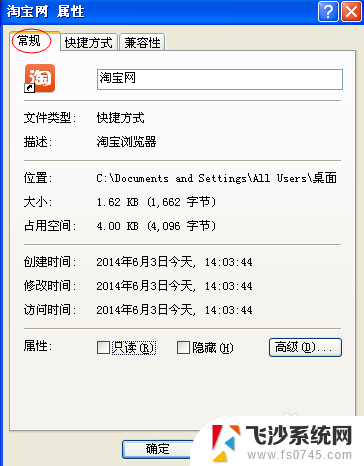 电脑怎么隐藏一个图标 单个桌面图标如何隐藏
电脑怎么隐藏一个图标 单个桌面图标如何隐藏2024-08-29
- 桌面上隐藏的图标怎么显示出来 电脑桌面图标隐藏后如何恢复
- 华为桌面图标怎么隐藏 华为手机隐藏桌面图标教程
- 桌面图标隐藏了怎么显示出来 电脑桌面图标隐藏后怎么显示出来
- 苹果手机13系统图标隐藏了怎么恢复 苹果手机桌面图标隐藏了怎么解除
- 不小心把桌面图标隐藏了怎么办 电脑桌面隐藏了怎么恢复
- vivo隐藏桌面图标功能在哪 vivo手机应用图标隐藏步骤
- 电脑上怎么卸载360安全卫士 360安全卫士怎么卸载不干净
- 怎么给平板刷系统 平板电脑刷机教程视频
- 寻找打印机ip的地址 怎样找到打印机的IP地址
- 为啥微信没有声音提示 微信视频播放没有声音原因
- 电脑怎么取消自动打开软件 如何取消开机自动启动的软件程序
- 笔记本怎样设置电池低于多少再充电 笔记本电脑如何设置95%充电
电脑教程推荐
- 1 寻找打印机ip的地址 怎样找到打印机的IP地址
- 2 如何屏蔽edge浏览器 Windows 10 如何禁用Microsoft Edge
- 3 如何调整微信声音大小 怎样调节微信提示音大小
- 4 怎样让笔记本风扇声音变小 如何减少笔记本风扇的噪音
- 5 word中的箭头符号怎么打 在Word中怎么输入箭头图标
- 6 笔记本电脑调节亮度不起作用了怎么回事? 笔记本电脑键盘亮度调节键失灵
- 7 笔记本关掉触摸板快捷键 笔记本触摸板关闭方法
- 8 word文档选项打勾方框怎么添加 Word中怎样插入一个可勾选的方框
- 9 宽带已经连接上但是无法上网 电脑显示网络连接成功但无法上网怎么解决
- 10 iphone怎么用数据线传输文件到电脑 iPhone 数据线 如何传输文件